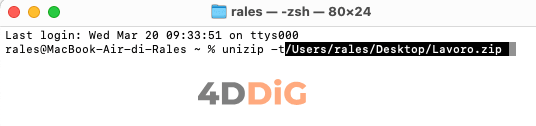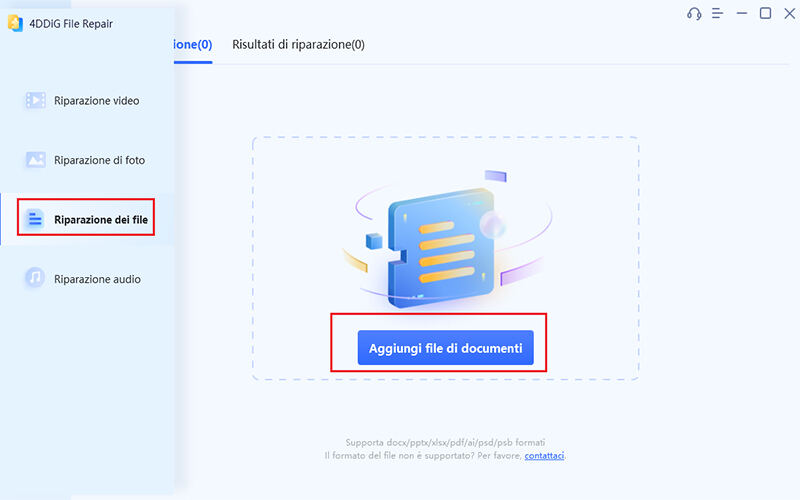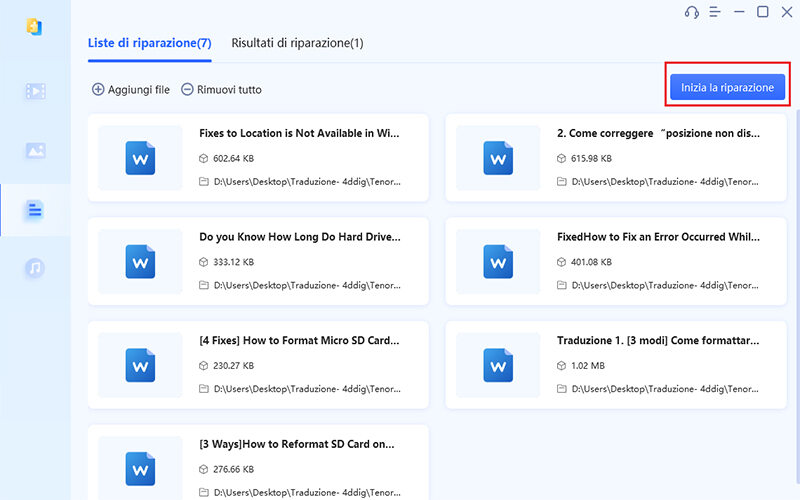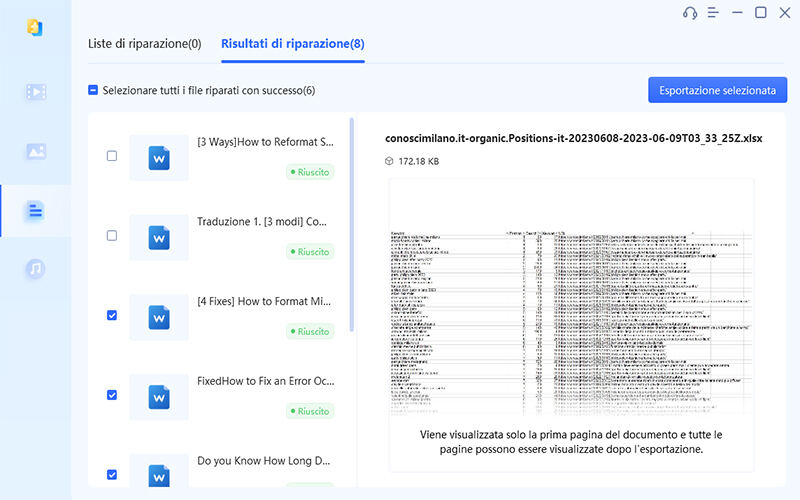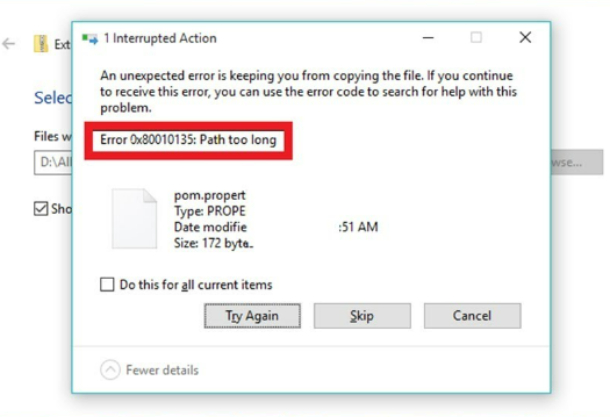Come risolvere l'errore 'Impossibile espandere il file ZIP' su macOS.
Impossibile espandere il file ZIP su Mac? Scopri cinque soluzioni efficaci per risolvere questo problema e decomprimere i tuoi file. Nel caso in cui i tuoi file ZIP risultino danneggiati, scarica gratuitamente 4DDiG File Repair per ripristinarli.
Domanda
"Salve, sto incontrando un problema con il mio Mac e spero che possiate aiutarmi. Quando cerco di decomprimere un archivio, ricevo un messaggio di errore che dice 'Impossibile espandere il file ZIP'. Potreste per favore darmi qualche consiglio su come risolvere questo problema? Grazie mille per l'aiuto!"
--Carmine su Reddit
Ciao! Hai ricevuto il messaggio di errore "Impossibile espandere il file ZIP" sul tuo Mac e non sai come risolvere? Non preoccuparti, sei nel posto giusto! In questo articolo analizzeremo le cause di questo problema e ti forniremo diverse soluzioni per decomprimere correttamente il tuo file ZIP.
Generalmente, se il file ZIP non è danneggiato, la soluzione è immediata. Tuttavia, se il problema è causato da un file corrotto o, ancor peggio, da errori di macOS, le soluzioni potrebbero risultare più complesse e richiedere maggiore attenzione.

Parte 1. Panoramica dell’errore.
Quando si verifica questo errore, significa che il sistema operativo macOS non è in grado di estrarre correttamente i contenuti dal file ZIP. Questo può essere dovuto a vari motivi, che vanno dalla corruzione del file compresso a problemi con il software di decompressione.
Espandere il file ZIP e decomprimere il file ZIP sono la stessa cosa?
Sì, nell'ambito della gestione dei file compressi, espandere e decomprimere sono sinonimi e indicano l'atto di estrarre i contenuti da un file o archivio compresso.
Cause dell’errore Impossibile espandere il file ZIP sul Mac.
- Il file ZIP potrebbe essere stato danneggiato durante il download, il trasferimento o la compressione.
- L'utility di decompressione integrata in macOS potrebbe avere un problema temporaneo.
- In alcuni casi, il software antivirus può interferire con il processo di decompressione.
- Se il file ZIP non ha i permessi necessari, potresti non essere in grado di decomprimerlo.
Parte 2. Come risolvere l’errore impossibile espandere il file Zip su macOS.
L'errore di decompressione del file ZIP su Mac può essere dovuto a diverse cause, ognuna identificata da un codice di errore e un messaggio specifico (per esempio: impossibile espandere il file ZIP su Mac con errore 79). Nella seconda parte, esamineremo attentamente alcune delle soluzioni più efficaci.
Soluzione 1: Recupera il backup o riscarica il file Zip.
La prima soluzione che suggeriamo per recuperare un file ZIP problematico è di recuperarlo da un backup o, se possibile, scaricarlo nuovamente. Spesso, l'errore "Impossibile decomprimere il file ZIP" è causato da un download non completato o da un trasferimento interrotto, ad esempio durante l'importazione su Mac da una memoria USB.
Soluzione 2: Prova un altro software di decompressione.
Se il problema persiste, prova a utilizzare un software di decompressione diverso da quello di default. Alcune applicazioni di terze parti potrebbero essere più adatte per gestire determinati tipi di file ZIP.
Ecco i software più conosciuti:
- The Unarchiver: https://theunarchiver.com/
- Keka: https://www.keka.com/
- BetterZip: https://macitbetter.com/
Soluzione 3: Controlla l'integrità del file ZIP.
Prima di tentare qualsiasi altra soluzione, assicurati che il file ZIP non sia danneggiato. Puoi farlo verificando l'integrità del file attraverso comandi specifici sul terminale o utilizzando software di terze parti.
Verifica il file ZIP con il terminale del Mac.
- Apri il Terminale dallo Spotlight.
-
Digita il seguente comando: unzip -t percorso/nomefile.zip
Puoi anche digitare unzip -t e trascinare il file compresso nel terminale.
Nel nostro esempio: unizip -t/Users/rales/Desktop/Lavoro.zip

- Se il file è integro, il Terminale mostrerà un messaggio di successo.
- Se il file è danneggiato, il Terminale mostrerà un messaggio di errore.
Soluzione 3: Utilizza la riparazione intelligente di 4DDiG File Repair.
In questa soluzione affronteremo lo scenario più complesso, ovvero il file Zip è corrotto e non abbiamo un backup di recupero. Per venire a capo di questa situazione in realtà non esistono molte soluzioni, anzi, probabilmente solo una ed è la riparazione del file compresso utilizzando un software specifico.
Ma quale software scegliere?
Se ci tieni a recuperare i tuoi file è fondamentale affidarsi solo a software professionali e apprezzati dalla community per affidabilità e sicurezza, come 4DDiG File Repair. Questo software avanzato è in grado di riparare file ZIP danneggiati utilizzando una sofisticata intelligenza artificiale generativa per correggere la struttura del file e recuperare i dati contenuti al suo interno.
Caratteristiche
- Intelligenza artificiale per riparare file ZIP, RAR, GZIP, ZLIB ecc.
- Ripara migliaia di file, inclusi Office, iWork, PDF, file immagini, video e audio.
- Riparazione multipla dei file corrotti.
- È facile da usare, anche per i principianti.
- Compatibile con Windows e macOS.
Come riparare un file RAR o ZIP danneggiato:
Download
Sicuro
Download
Sicuro
Avvia 4DDiG File Repair e seleziona in ordine:
1.Clicca su [Riparazione dei file].
2.Clicca su [Aggiungi file di documenti].

Dopo aver aggiunto i file da riparare:
1.Clicca su [Inizia la riparazione].
2.Conclusa la riparazione, clicca su [Visualizza i risultati].

-
Infine, seleziona i file ZIP o RAR riparati e clicca su [Esportazione selezionata].

Soluzione 4: Controllare lo spazio su disco.
Verifica di avere abbastanza spazio libero sul disco per estrarre il file ZIP. Se lo spazio è insufficiente infatti, macOS non sarà in grado di estrarre i file compressi.
Come fare:
- Clicca su Preferenze di Sistema o Impostazioni di Sistema.
- Clicca su Generali e poi su Spazio.
-
Da questa schermata puoi controllare e gestire nel dettaglio lo spazio occupato dai file sul tuo disco.

-
Se lo spazio libero è insufficiente:
Elimina file non necessari dal tuo Mac.
Trasferisci file su un disco esterno o su un servizio di archiviazione cloud come iCloud Drive o Google Drive.
Svuota il cestino per liberare ulteriore spazio.
- Dopo aver liberato spazio su disco, prova a estrarre nuovamente il file ZIP.
Soluzione 5: Modificare i permessi del file Zip.
Altro motivo comune per cui su riceve il messaggio di errore “Impossibile espandere il file Zip” quando si tenta di decomprimerlo è l’assenza dei permessi necessari per poter gestire l’archivio compresso.
Come controllare i permessi dal Finder:
- Seleziona il file o la cartella compressa.
- Clicca su File > Ottieni informazioni.
- Nella sezione Condivisione e permessi, trovi la colonna Privilegio.
- Clicca sul privilegio in uso accanto al tuo nome utente e cambialo in “Lettura e scrittura”.
Cosa significano i diversi privilegi:
- Lettura e scrittura: L'utente può leggere, scrivere e modificare il file o la cartella.
- Solo lettura: L'utente può solo leggere il file o la cartella.
-
Nessuno: L'utente non può accedere al file o alla cartella.

FAQ
D1. Come posso evitare che i file ZIP si danneggino durante il trasferimento?
Assicurati di utilizzare un metodo di trasferimento affidabile e verifica sempre l'integrità dei file dopo il trasferimento.
D2. Come posso sapere se il mio file ZIP è danneggiato?
Oltre all'errore "Impossibile espandere il file ZIP", altri indizi di un file ZIP danneggiato possono essere:
- Impossibilità di aprire il file ZIP.
- Errore durante l'estrazione di uno o più file contenuti nell'archivio.
- File estratti corrotti o incompleti.
D3. 4DDiG File Repair può ricostruire file corrotti?
Sì, 4DDiG File Repair può ricostruire file corrotti in diversi formati, inclusi:
- Documenti: Word, Excel, PowerPoint, PDF, TXT, RTF, ecc.
- Immagini: JPEG, JPG, PNG, BMP, GIF, TIF, RAW, ecc.
- Video: MP4, MOV, AVI, WMV, MKV, FLV, MTS, M4V, 3GP, ecc.
- Audio: MP3, WAV, AAC, FLAC, M4A, OGG, AIFF, WMA, ecc.
- Altri: ZIP, RAR, PST, OST, DBX, EMLX, ecc.
4DDiG File Repair utilizza due tecnologie avanzate per ricostruire i file corrotti:
- La ricostruzione avanzata per analizzare i file danneggiati e cercare di ricostruire la struttura originale del file.
- L'intelligenza artificiale per generare dati mancanti e riparare i file danneggiati.
Conclusioni
L'errore "Impossibile espandere il file ZIP" su macOS può essere frustrante, ma non segna necessariamente la fine dei tuoi dati. Seguendo le soluzioni proposte in questo articolo, tra cui l’utilizzo di 4DDiG File Repair, hai buone probabilità di risolvere il problema e recuperare i file contenuti nell'archivio compresso.
Ti potrebbe anche piacere
- Home >>
- Suggerimenti sui file >>
- Come risolvere l'errore 'Impossibile espandere il file ZIP' su macOS.